
Полезное:
Как сделать разговор полезным и приятным
Как сделать объемную звезду своими руками
Как сделать то, что делать не хочется?
Как сделать погремушку
Как сделать так чтобы женщины сами знакомились с вами
Как сделать идею коммерческой
Как сделать хорошую растяжку ног?
Как сделать наш разум здоровым?
Как сделать, чтобы люди обманывали меньше
Вопрос 4. Как сделать так, чтобы вас уважали и ценили?
Как сделать лучше себе и другим людям
Как сделать свидание интересным?

Категории:
АрхитектураАстрономияБиологияГеографияГеологияИнформатикаИскусствоИсторияКулинарияКультураМаркетингМатематикаМедицинаМенеджментОхрана трудаПравоПроизводствоПсихологияРелигияСоциологияСпортТехникаФизикаФилософияХимияЭкологияЭкономикаЭлектроника

The calc entities: calc_position
Этот объект позволяет Вам определить позицию другого объекта.
Иначе говоря, что Вы хотите, чтобы спрайт придерживался monster_human_grunt. Дайте пехотинцу имя и затем введите его имя в поле "Entity to use [LE]" в calc_position.
Вы можете выбрать, где точно на этом пехотинце Вы хотите, чтобы спрайт был. Посмотрите на поле "Position to calculate". Большинство опций как "Глаза" или "Центр" уже есть.
Точки подключения - специальные точки в моделях. Не у каждой модели есть они. Но у human_grunt есть точка подключения в ее руке. Таким образом, Вы можете поместить спрайт (или что-либо, что Вы хотите) в руке пехотинцев. Используйте model viewer, чтобы узнать, есть ли она, и где,у модели есть точка подключения.
Опция "Random" выбирает случайную точку где-нибудь в Вашем пехотинце. Эта случайная позиция изменяется все время. После секунды рандомная позиция может быть уже в другой точке, как это было секундой ранее.
Используйте env_shooter, чтобы породить огненные спрайты в пехотинца рандомная позиция, и это будет похоже на то, что пехотинец горит!
Последнее поле "Add offset [LV]" позволяет Вам изменить решенную позицию. Иначе говоря, что Вы выбираете глазную позицию и смещаете например: 0 0 50. Теперь Ваша позиция будет на 50 модулей ВЫШЕ глаз. Если Вы переместите свой спрайт в эту calc_positions позицию, то это будут 50 модулей выше глаз пехотинцев.
В поле "Add offset [LV]" Вы можете также ввести имя другого calc_entity..., чтобы сделать вещи более сложными.
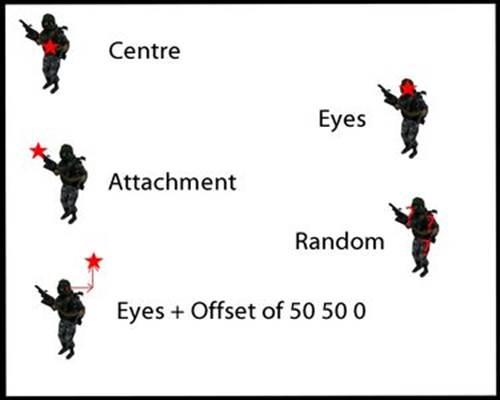
calc_position работает не только с монстрами, но и со ВСЕЙ точкой - и основанные на кисти объектами(браши). Конечно, не у всех объектов есть глаза...
Конечно, calc_entity только определяет позицию. Чтобы на самом деле переместить Ваш спрайт в ту позицию, Вам будет нужен будет объект движения, который я объясню позже.
calc_subvelocity
Этот объект позволяет Вам определить направление или перемещение других объектов. В поле "Entity to use [LE]" вводят имя объекта, который Вы хотите наблюдать.
"Value to calculate from" есть несколько опций:
Скорость перемещения: Узнайте, как быстро и в том, что перемещает направление другой объект. Если ученый будет работать на восток со скоростью 50 юнитов/секунда, то этот вектор будет 50 0 0 (или как то так. Я всегда запутываюсь с осью). Если ученый, выполнит восхождение в гору с той же скоростью, вектор мог бы быть чем-то как 50 0 10. Эти 10 представляют высоту восхожения (все понятно вроде бы).
View angle: Узнает, в каком направлении игрок смотрит Enter*игрок в поле "Entity to use [LE]". Вы могли бы использовать это, чтобы сделать laserpoint для игрока. Создайте env_laser, и в "Fire towards" поле вводите имя calc_subvelocity, который проверяет view angle игроков. Тот лазер будет теперь стремиться в том же направлении в качестве игрока. Вы все еще должны внести некоторые корректировки, чтобы заставить его выглядеть корректным и на самом деле переместиться с игроком. После чтения всех моих учебных руководств о calc и движении entites Вы должен знать как.
Angle: то же, но для всех других объектов. Узнайте, к какому направлению tracktrain, func_tank или монстр обращены ("взглядом").
Точки подключения: Я не уверен, что они делают с подскоростью. Если Вы знаете, сообщите мне.
Значение, вычисленное calc_subvelocity, всегда является вектором. Вы можете изменить, это с полями "Scale factor [LR]" (умножается) и "Добавить смещение [LV]". Во флагах Вы можете отметить "Отбрасывание X", "Отбрасывание Y" и "Отбрасывание Z", который аннулирует их ось в векторе. "Зеркально отразите вертикаль", делает-Z из Z.
Флаг "Normalize" делает векторы lenth, равняются 1, но привычка изменяет свое направление.
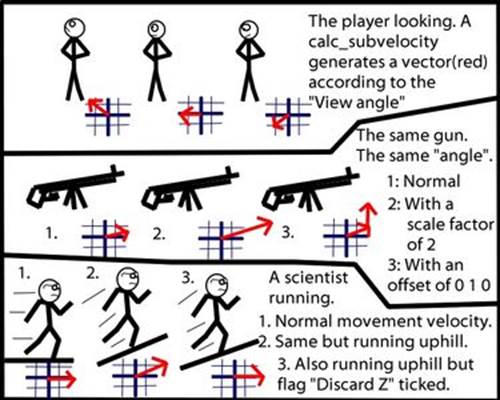
(Пушка в этом изображении, как предполагается, является func_tank, но это мог быть любой другой объект),
Просто экспериментируйте с этими настройками, и вы будете видеть, как они работают.
Calc_velocity_path
calc_velocity_path позволяет Вам узнать, как далеко это от точки, чтобы указать на B. Пример: Вы хотите знать, как далеко и какое направление враг от игрока? enter *игрок в поле "Start position [LP]" и имя монстра в поле "Destination". calc_velocity_path теперь создает вектор, который является пока расстоянием между проигрывателем и монстром, и это указывается в направлении, игрока должен пойти, чтобы найти того монстра.
Снова Вы можете сделать некоторые математические изменения к тому вектору. В "Расчете Длины" Вы можете выбрать некоторые формулы как "Квадрат (X=X*X)", имея в виду как расстояние между монстром, и проигрыватель растет, вектор не станет линейным, но по экспоненте. Те - все сам объяснение. "Фактор длины [LR]" позволяет Вам масштабировать вектор любым фактором, который Вы хотите.
"Line is blocked by", Здесь Вы можете выбрать, пройдет ли Ваш вектор через все препятствия как фантом (значение по умолчанию) или нет.

calc_ratio и calc_velocity_polar
Я не знаю достаточно об этих объектах, потому что я почти никогда не использую их. Я не могу сказать многое о них.
calc_ratio позволяет Вам контролировать числа как здоровье монстров или количество наблюдателей, и затем масштабируйте спрайты, звуковые файлы или другой материал соответственно. Только посмотрите на Attributes, большинство само дает объяснение.
calc_velocity_polar я думаю, что это позволяет Вам повернуть существующий вектор.Образно говоря, что Вы используете calc_subvelocity (см. выше) узнать, в каком направлении игрок смотрит. Теперь введите subvelosity имя в поле "Based on velocity [LV]" calc_velocity_polar. Войдите 0 45 0 в поле "Rotated by angle Y Z X".
Когда проигрыватель посмотрит на север, calc_subvelocity укажет на север также. calc_velocity_polar повернет этот вектор на 45 градусов и таким образом укажет на северо-восток. Я не тестировал это, но это должно работать.
Motion_manager
Все calc_entities просто получают значения. Объекты движения используют эти значения.
motion_manager, когда включен переместит объект туда, куда хотите вы.
Target to affect[LE]" Здесь Вы вводите имя объекта, который Вы хотите переместить.
"Position(blank = no change)" Здесь Вы можете ввести что-то как 30 - 4 0 (значение 30 юнитов\сек на восток и 4 модулей на юг) или имя calc-объекта.
"Meaning of position" Здесь Вы решаете, как Ваше значение будет влиять на цель. Позволяет предполагать, что в поле "Target to effect [LE]" Вы вводили имя func_pushable и в поле 30 0 - 4 "Position".
"Set Position[LP]]" Ваш func_pushable будет телепортирована к координатам 30 - 4 0. Если будет стена в той позиции, то нажимаемое будет телепортировано в стену. Если будет пустота в той позиции, то нажимаемое будет телепортировано в пустоту. "Set Position[LP]не заботится, реалистично ли это или нет. Даже если 30 - 4 0 будет хорошая позиция (никакая стена, просто много воздуха), то нажимаемое все еще застрянет в этой позиции. При попытке продвинуть, или вытягивать его где-то в другом месте это будет мгновенно телепортировано назад к 30 - 4 0. Вы должны выключить motion_manager, прежде чем func_pushable будет свободен снова. Все объекты могут быть перемещены, используя эту установку.
"Offset Position[LV]пока motion_manager находится на func_pushable, будет перемещен 30 модулей на восток и 4 модуля на юг каждую секунду. Если Ваши нажимаемые запуски в 0 0 0 после одной секунды это будет в 30 - 4 0. После двух секунд в 60 - 8 0. Точно так же, как "Позиция Набора [LP]" эта установка не заботится о реализме. Ваше нажимаемое пройдет через все препятствия и это наклон быть продвинутым или вытянутым, пока motion_manager идет. Все объекты могут быть перемещены, используя эту установку.
"Set velocity[LV] Эта установка даст func_pushable скорость. Когда проигрыватель продвигает нажимаемое, он получает некоторую скорость. Через некоторое время трение замедлит его, пока это не прибудет в остановку. "Скорость набора [LV]" будет фальсифицировать это, нажимаемое продвигается. Это будет следовать реалистическим правилам. Если стена будет в пути, то нажимаемое остановится. Эта установка действительно устанавливает pushables скорость в 30 - 4 0, пока это включено. Думайте о последствиях. Когда Вы продвинете это нажимаемое по краю утеса, он будет падать? Нет! Поскольку обычно, когда объект падает, он ускорен силой тяжести. Это означает, что его нисходящая скорость становится больше и больше. То, когда motion_manager будет на нем, установит pushables нисходящая скорость в 0 все время. Это означает его, привычка падает. Только объекты, которые перемещаются "свободно", могут быть перемещены с этой установкой. Посмотрите ниже.
"Accelerate by[LV]Подобным, чтобы "Set velocity[LV] Но эта установка будет ADD к целевой скорости вместо того, чтобы УСТАНОВИТЬ его. Это означает, что нажимаемое будет перемещать 30 модулей быстрее на восток и 4 модуля быстрее на юг каждую секунду. Это могло бы стать действительно быстрым, но это будет все еще следовать реалистическим правилам как отсечение и сила тяжести. Если Вы даете Вашему нажимаемому восходящее ускорение, оно могло бы начать лететь. Обратите внимание на то, что у большинства объектов как pushables и монстры есть трение. Это означает, что минимальное ускорение могло бы быть необходимо, чтобы переместить их. Если Ваше ускорение слишком небольшое они перемещение привычки вообще. Только объекты, которые перемещаются "свободно", могут быть перемещены с этой установкой. Посмотрите ниже.
Follow Position[LV]имя говорит все это. Ваше нажимаемое попытается добраться до 30 - 4 0. Это начнет перемещаться отдельно, но это будет следовать реалистическим правилам. Если Ваше нажимаемое будет в 30 то - 4 0 ничего не произойдет. Если проигрыватель продвинет его далеко, то это возвратится к 30 0 - 4, как будто это был притянутый magneticly. Только объекты, которые перемещаются "свободно", могут быть перемещены с этой установкой. Посмотрите ниже.
Что делает перемещение, "свободно" означают? Немного трудно определить то, что это означает. Но думайте о trigger_push. trigger_push обычно используется, чтобы создать "ветер". Объекты, которые перемещаются "свободно", будут продвинуты этим ветром. Монстры? Да. Проигрыватели? Да. Гранаты? Да. Pushables, планки, healthkits? Да. Да и Да. Но func_walls? Нет. func_doors? Нет. Просто помните, может ли Ваш объект меня перемещенный trigger_push, и Вы будете знать который, устанавливая, чтобы использовать в motion_manager.
Назад к опциям motion_manager:
"Axes to Modify" Должны быть очевидными. Пример: Вы хотите сменить горизонтальное положение объектов, но не заботитесь об или не хотите изменять его высоту. Тогда выберите "Not Z (XY only)".
"Facing(blank = no change)" Снова Вы можете ввести значение или имя calc_entitiy. Используйте это, чтобы повернуть объект.
"Значение Направления" Снова набор опции выбрать. Все очевидные. Точно так же, как вещь позиции, которую Вы можете установить, добавляют или ускоряют направление.
"Axes to Modify" То же как штука позиции.
Во флагах Вы можете выбрать:
"Отладка", Очень полезная, когда Ваш motion_manager не делает то, к чему Вы хотите его. Введите "разработчика 2" в консоли, и motion_manager скажет Вам, что это делает.
"оси подкачки" Используют их, если Вы не смущены, но хотите быть. Просто используйте "метод проб и ошибок", и они могли бы в конечном счете сделать то, что Вы хотите, чтобы они сделали.
Так для motion_manager. Помните, что вместо 30 - 4 0 Вы можете использовать любой другой набор чисел или, еще лучше, calc объект, чтобы сделать вещи действительно динамичными и холодными. Помните, что спрайт, который мы хотели переместить глазами пехотинцев в calc_position учебное руководство? Используйте motion_manager, и Вы будете в состоянии сделать это.
Когда Вы дадите motion_manager имя, это будет ПРОЧЬ по умолчанию. Не забудьте инициировать его, когда Вы запустите свою карту.
trigger_motion работает почти также. Единственная разница то, что это обновление привычки все время. Инициируйте его один раз, и это сменит целевое положение один раз. Вы можете использовать циклично выполненный multi_manager, чтобы инициировать trigger_motion каждую 0.1 секунды. Тогда это будет действовать почти как менеджер по движению.
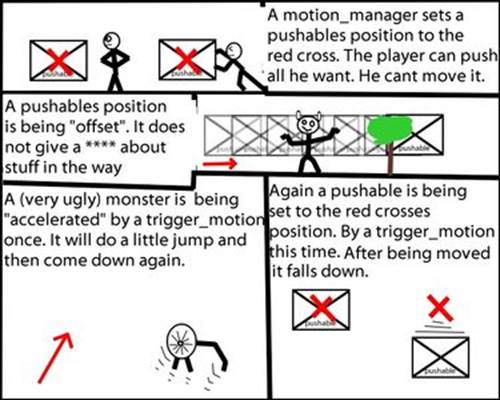
motion_managers хороши для устойчивого непрерывного перемещения как:
- Нажимаемое, перемещаемое в один dircetion
- Монстр, притягиваемый другим объектом
- func_breakable после поезда.
trigger_motions хороши для одноразовых изменений как:
- Нажимаемое получение "удара" в определенное направление
- func_wall, телепортируемый к некоторому другому месту.
Одно последнее примечание: При использовании основанных на кисти объектов в SoHL всегда хорошая идея дать им источник.
Три примера, как использовать calc-и объекты движения
UFO, летящий выше головы проигрывателей
easy
Сделайте func_wall, который похож на UFO. Дайте ему кисть источника и имя. Поместите UFO куда-нибудь в Вашу карту. Где не важно, но это должно быть достаточно высоко. Теперь используйте calc_position, чтобы определить позицию проигрывателей. Дайте calc_position имя. Теперь поместите motion_manager в свою карту. Заставьте его влиять на UFO. В "Position" поле вводят имя calc_position. Используйте "Позицию набора [LP]" и в использовании поля "Axis to Modify" "Не Z". Это должно препятствовать тому, чтобы UFO изменил свою высоту. Дайте motion_manager имя. Используйте trigger_auto, чтобы включить Ваш motion_manager.
Получите ingame: После того, как motion_manager имеет быть активированным, Ваш UFO должен следовать за Вами везде. Помните, что Ваш UFO не изменяет свою высоту. Это означает, поднимаетесь ли Вы достаточно высоко, Вы могли бы даже коснуться его.
Если Вы хотите узнать больше попытка:
- использование смещений в calc_position
- создание UFO больше, чем просто func_wall. Дайте ему оружие или что-то.
laserpointer для человеческого пехотинца
Носитель
Это даст пехотинцу monster_human холодный laserpointer для его пушки. Как это работает? laserpointer будет env_laser. Это запустится в подсказке пушки пехотинцев и укажет в направление, на пушку указывают.
Поместите monster_human_grunt в свою карту и дайте ей имя. Теперь мы должны узнать, где подсказка его пушки. У human_grunt модели есть точка подключения в подсказке пушки. Используйте calc_position. "Объект, чтобы использовать" является Вашим пехотинцем, и "Позиция, чтобы вычислить" является "Точкой подключения 0". Вы теперь знаете, где Вы лазер должны запустить.
На какое направление пушка указывает? У пехотинца есть другая точка подключения, справа от него вручают. Когда Вы думаете о стрелке (или вектор), который запускается в его руке и переходит к подсказке пушки, Вы знаете, что эта стрелка покажет в направлении, которое он нацеливает. Просто думайте, как Вы содержали бы пушку и как стрелка от Вашей руки до подсказки пушки будет похожа.
Сделайте другой calc_position. На этот раз используйте "Точку подключения 1". Это - его рука.
Теперь, чтобы создать "стрелку" мы используем calc_veloctiy_path. В "Запускаются, позиция" вводят имя Вашей "руки" calc_position, и в "Destination" поле вводит Вас "guntip" calc_position.
У Вас теперь есть вся информация Ваши потребности laserpointer. Создайте env_beam. В "Start At (blank = here) [LP]" поле вводят имя Вашего "guntip" calc_position и в поле "Fire towards" имя Вашего calc_velocity_path. В "Значении огня к" выбирают "Direction [LV]". В "Режиме Projection" выбирают "Extend past endpoint". Это означает Ваше лазерное хранение, идущее, пока оно не врезается в стену или что-то. Если Вы не выберете "Extend past endpoint", то Ваш лазер только будет пока расстояние между рукой и guntip..., и это означает действительно короткий и полностью "не лазерный как".
Вы почти сделаны. Получите ingame и попробуйте свой лазер. Чтобы быть сохраняют, заставляют его быть прочь быть значением по умолчанию и включить лазер после того, как карта загрузилась. Вы заметите, что лазер не нацеливает точно право. Это, вероятно, немного зайдет слишком далеко. Это вызвано тем, что рука пехотинца немного нижняя, чем guntip. Вы можете фиксировать это легко. Возвратитесь в worldcraft и измените "руку" calc_positions "Смещение". Игра вокруг с ним до Вашего лазера стремится корректный.
теперь прибывает забавная часть. Вы можете разработать свой лазер, поскольку Вы хотите его. Красный желтый или зеленый цвет? Действительно тонкий (как лазер) или frickin гуща? Измените Рендеринг Fx, чтобы заставить его мерцать или что-то. Вы можете даже дать ему некоторое повреждение. Теперь Ваш пехотинец может уничтожить материал, просто стремясь к нему!
Важное примечание: Если этот пехотинец умрет и будет насмехаться (взрыв гранаты), то HL откажет. Это будет, надо надеяться, фиксировано в одном из следующие версии духа. До тех пор удостоверьтесь, что Ваш наклон пехотинца насмехаться... не спрашивает меня, как... Вы наклоняетесь, действительно мешают пехотинцу взорвать себя гранатой..., они делают это много на самом деле...

Если Вы хотите узнать больше:
Перейдите к "Руководству по Объекту", которое идет с каждой версией SoHL, и ищите, env_beams "Спрайт конца" Думают, как Вы можете использовать это. Помните, что Вы можете заставить материал казаться/происходить в позиции спрайтов теперь.
Взятие объектов
Трудный
Посмотрите на это видео. Точно так же, как в HL ² я могу взять элементы и перенести их вокруг.
Запись этого учебного руководства, я замечаю, что это довольно просто отобразить, но трудно объяснить. Просто подвесьте там и попытайтесь следовать за тем, что я пишу. Иллинойс делает много изображений в конце.
Чтобы понять это учебное руководство, Вы должны:
Будьте опытны с calc-и объектами движения
Имейте хорошее знание отображения в целом.
Поймите, как система местоположения работает. Есть документ об этом в одной из более старых версий духа.
Это - то, в чем мы нуждаемся:
Проигрыватель должен быть в состоянии выбрать что объект взять, смотря на него.
Проигрыватель должен решить взять объект, нажав кнопку.
Объект должен тогда переместиться с проигрывателем, как будто он содержал его.
В первую очередь, нам нужна точка infront проигрывателя. Это - позиция, за которой будут следовать перенесенные объекты. Создайте calc_position, чтобы получить позицию проигрывателей. Добавьте calc_subvelocity, чтобы получить проигрыватели viewangle. Введите subvelocitys имя в поле "Offset" calc_position. Теперь Ваш calc_position - точка перед проигрывателем. Используйте поле "Scale Factor", чтобы определить, как далеко от проигрывателя, который точка. Введите "Масштабный коэффициент" 50, и Вы будете содержать объекты 50 модулей infront Вас. Эксперимент с этим значением немного. Если Вы выбираете точку к далеко от проигрывателя, это выглядит не реалистичным. Если Вы выбираете точку, чтобы закрыться, Вы могли бы получить проблемы, берущие огромные ящики.
"Переносить" объекты вокруг Вас будет нужен motion_manager. Вы можете использовать его, чтобы заставить объекты следовать за точкой перед проигрывателем. Но как motion_manager знает, какой объект влиять/как на проигрыватель "выбирает", что перенести вокруг?
Ответ - trigger_multiple. Создайте trigger_multiple и дайте ему кисть источника. Используйте motion_manager, чтобы установить его позицию в ту точку перед проигрывателем. Этот trigger_multiple будет теперь всегда оставаться перед проигрывателем. Объект в этом триггере будет выбран как тот, который будет взят. Таким образом, смотря на объект от близкого расстояния Вы "обернете" trigger_multiple "вокруг" того объекта. В поле "Target" более аккуратного кратного числа вводят имя motion_manager.
Таким образом, если объект войдет в Ваш trigger_multiple, то это инициирует motion_manager и таким образом будет местоположением. В поле "Target to affect" motionmanager входят *местоположение. Ваш motion_manager теперь знает на что объект влиять.
Есть различные методы о том, как "перенести" объект, но я предпочитаю этого. Используйте calc_velocity_path, чтобы получить расстояние от местоположения (объект, который Вы переносите) к точке перед проигрывателем (обратитесь к calc_position здесь). Сделайте "Длина Расчет" "Квадрат". Тогда имейте motion_manager "Скорость набора" объекта согласно Вашему calc_velocity_path. Значение: Если объект, который Вы переносите, не будет состоять в том, где это должно быть (должен перед проигрывателем), то это получит некоторую скорость, таким образом, это доберется там.
Вы можете теперь взять объекты, смотря на них. Рассмотрение их? Это не то, что Вы хотели, Вы хотели нажать кнопку, чтобы взять их.
Хорошо его простое. До сих пор я сказал, вводят имя motion_manager в целевом поле trigger_multiple. Таким образом, конечно, как только объект находится в trigger_multiple, это будет взято. Вы можете изменить это, оставив цель пробела trigger_multiple. Теперь ничего не происходит, когда Вы смотрите на объект. Добавьте trigger_changetarget. Сделайте его так, чтобы этот trigger_changetarget изменил цель trigger_multiple к motion_manager. Когда Вы инициируете trigger_changetarget, Ваш trigger_multiple будет теперь предназначаться для motion_manager.
В духе Вы можете инициировать объекты, введя огонь в консоли. Это только работает, когда sv_cheats равняется 1. Вы можете теперь связать ключ так, чтобы он инициировал trigger_changetarget. Тип связывает "k" "огонь".
Посмотрите на объект, который Вы хотите взять. Ничего не происходит, потому что у Вашего trigger_multiple нет цели. Нажмите k, и Ваш trigger_multiple получит цель: motion_manager.
Вы должны добавить другой trigger_changetarget, который задержит цель trigger_multiples, чтобы очистить вскоре после первого trigger_changetarget. Это должно удостовериться работы функции погрузки больше, чем только один раз.
Вы можете теперь взять объекты, смотря на них и нажимая k. Отбрасывание элементов очень просто. Просто деактивируйте motion_manager и объект, который Вы переносили, будет действовать нормальный, снова... падают. Обяжите другой ключ деактивировать motion_manager. Это будет Вашим ключом отбрасывания.
Если Вы чувствуете себя необычными, Вы можете использовать несколько trigger_relays и trigger_changetargets и сделать его так, чтобы у Вас был один ключ и для берущих элементов и для отбрасывания их снова. Я оставляю Вас, чтобы понять его собой. Если Вы не можете сделать этого, просто используют два ключа.
Это все? Нет. В духе вещи никогда не настолько просты. Проблема состоит в том, что trigger_multiple только распознает объекты то перемещение. Ящик, который просто останавливается привычка быть распознанным и это означает Вас привычка быть в состоянии взять ее. Решение. Добавьте trigger_push с тем же размером как Ваш trigger_multiple. Дайте ему очень мало скорости нажатия и установите ее угол в. Инициируйте его, когда Вы захотите взять элемент. Объект, который Вы хотите взять, переместится почти unnoticable, но как раз для trigger_multiple.
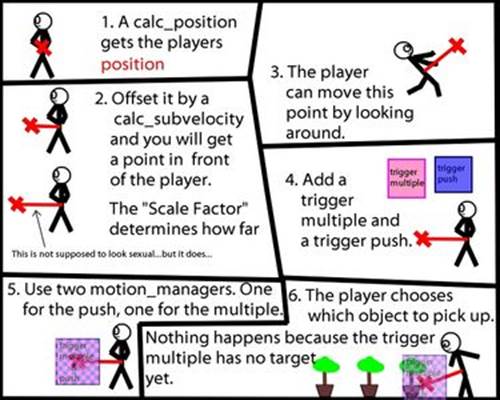
(Человек! Огромные векторы, выходящие из таза парней! Масштабные коэффициенты! Я должен продать продукты увеличения полового члена!)
До сих пор я всегда говорил о взятии "объектов". Но в HL нет никаких "объектов" только объектов. Вопрос - то, какие объекты могут быть взяты?
Ваш trigger_multiple управляет тем, какие объекты могут быть взяты. Посмотрите на флаги сначала.
"Монстр": Вы хотите быть в состоянии забрать монстров? Если да тогда активируют это.
"Никакие клиенты": Взятие других проигрывателей в многопользовательском? Могло быть возможным, но: Никто не играет SoHL в многопользовательском. И также есть возможность, что Вы могли бы случайно попытаться забрать себя. И это было бы плохо. Знание духа, я говорю это, вероятно, отказало бы... Не активируйте "Клиенты", если Вы хотите быть, сохраняют.
"Pushables" Определенно необходимость. Берущий pushables холодный. Вы можете сложить их, чтобы преобладать над высокими препятствиями, или Вы можете блокировать путь врагов с ними.
"Все остальное", Когда они говорят "Все остальное", которое они имеют в виду Все остальное. Если Вы отмечаете этот флаг, Вы можете взять почти каждый объект в игре. Func_doors? Да. Череп от насмехавшегося ученого? Да. func_water из бассейна? Да. Шершень, которого alien_grunt уволил в Вас? Да. Вы должны понять что эта установка действительно refferes ко всем объектам. НО Ваш motion_manager, который Вы используете, чтобы переместить объекты, использует установку "Set speed". И если Вы вспомните мое учебное руководство о motion_managers, то Вы будете помнить, что только объекты, которые перемещаются "свободно", будут затронуты этим. Это означает, что Ваш trigger_multiple распознает func_doors. Но motion_manager наклон перемещает их, потому что они не перемещаются свободно.
У trigger_multiple также есть поле "Triggered only by entity". Здесь Вы можете ввести имя. Теперь только объекты с тем именем могут быть взяты. Введите что-то как "pickmeup" здесь и затем назовите некоторые объекты "pickmeup". Проигрыватель только будет в состоянии захватить их. Это хорошо, если Вы хотите опцию погрузки в своей карте, но не хотите, чтобы проигрыватель стал слишком мощным.
Это - все люди! Если у Вас есть вопросы, запишите мне! Также проверьте мою Полужизнь Проекта: Легион, который сделан полностью в SoHL!
| <== предыдущая | | | следующая ==> |
| Все эти фото были сделаны в день процедуры. | | | Технологическая карта №1 |
Date: 2016-11-17; view: 198; Нарушение авторских прав; Помощь в написании работы --> СЮДА... |